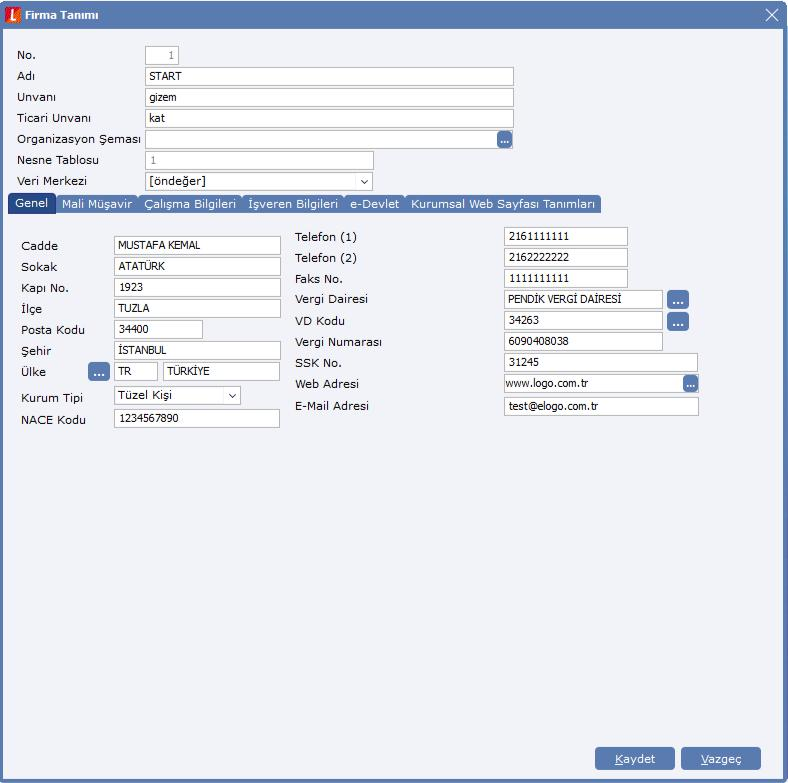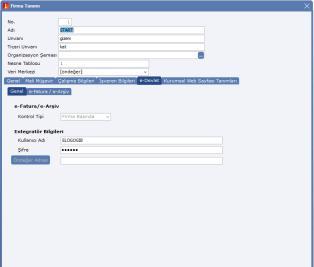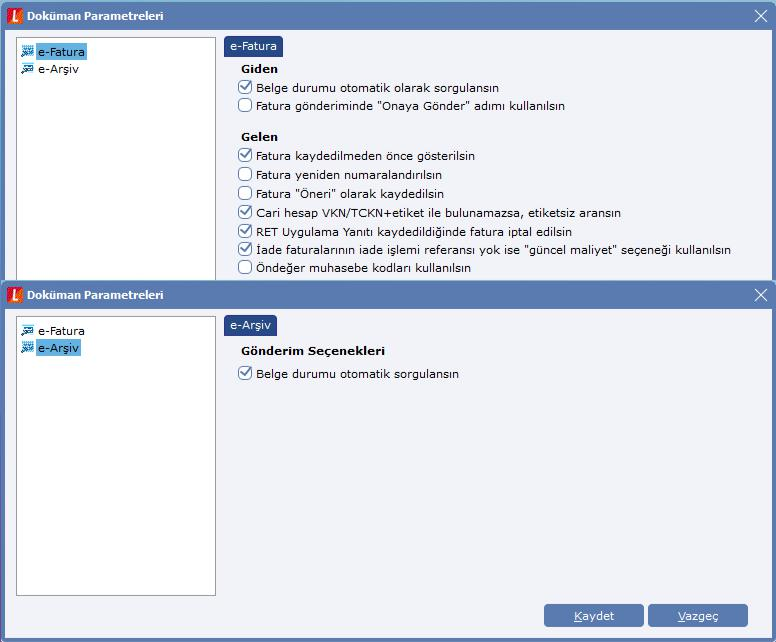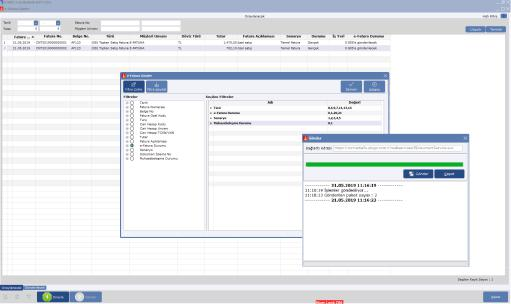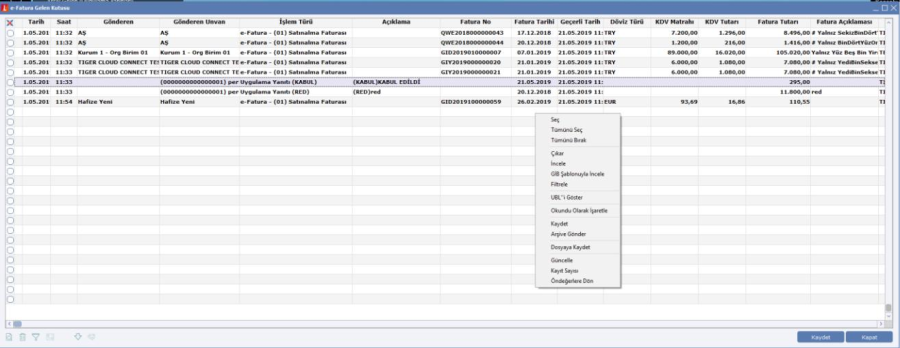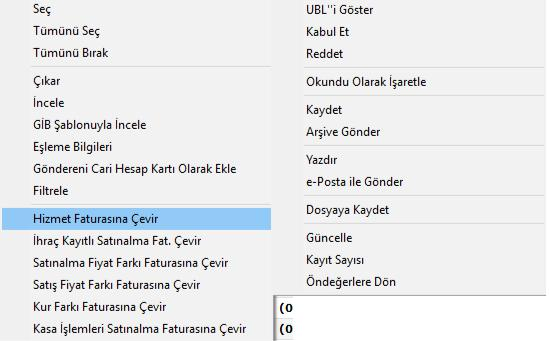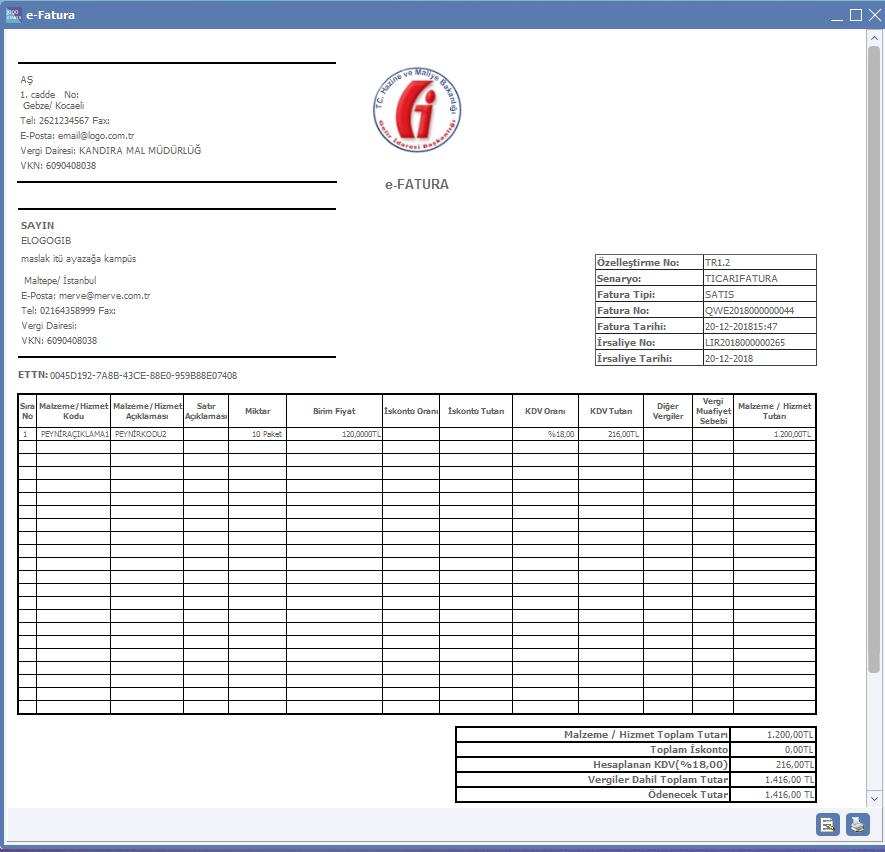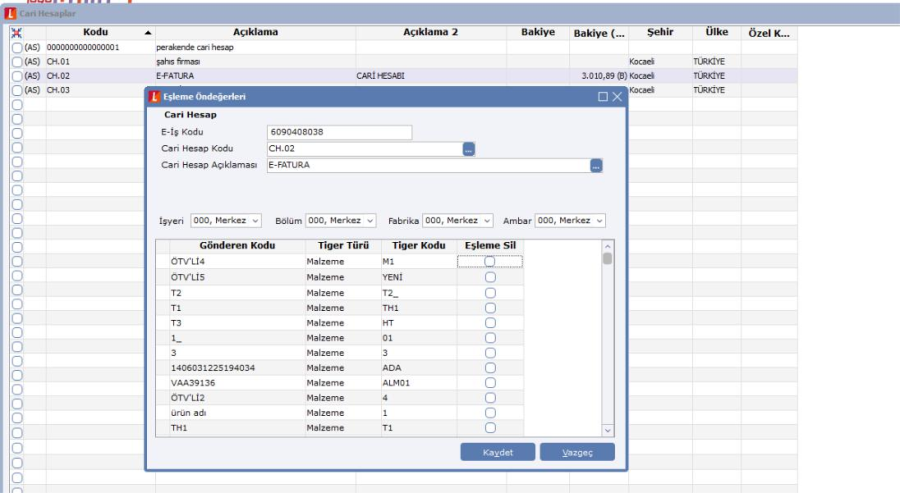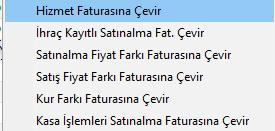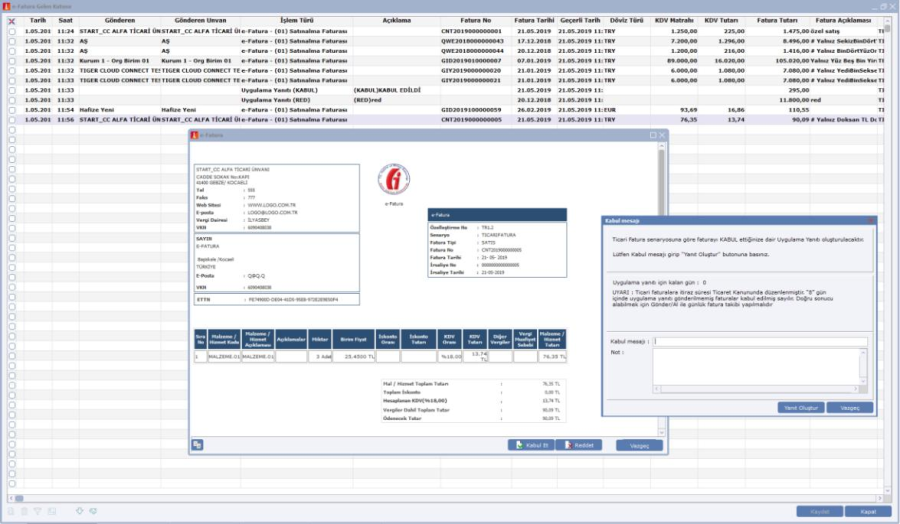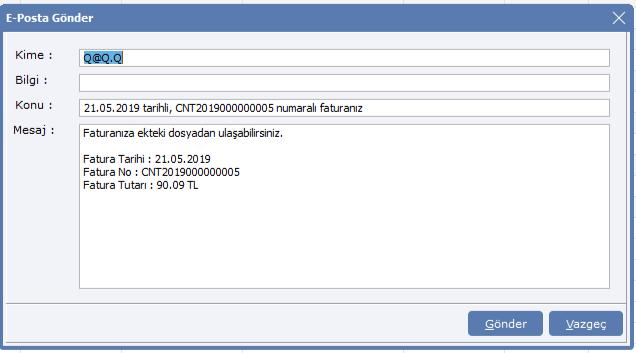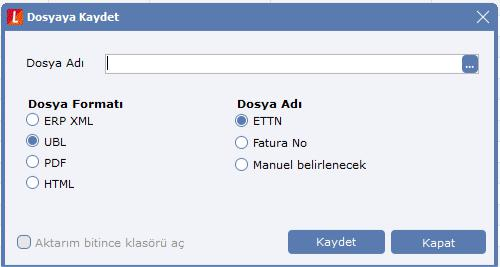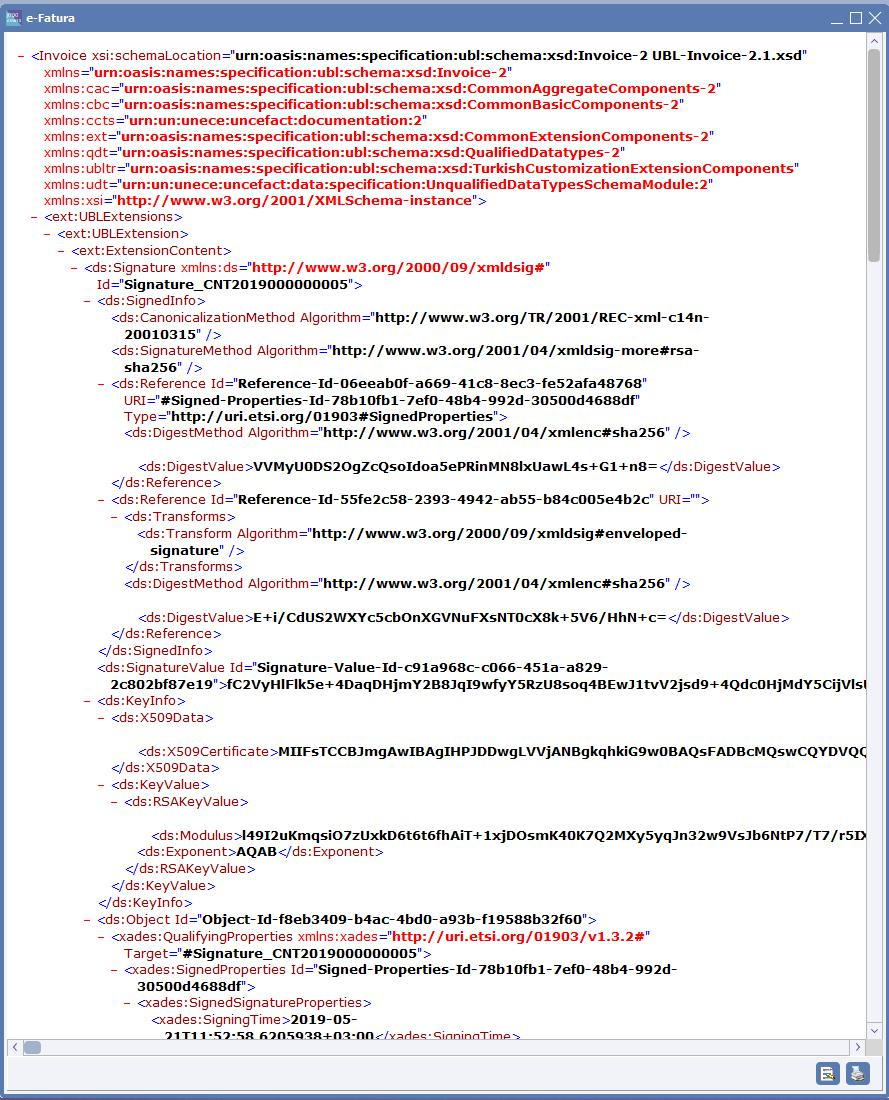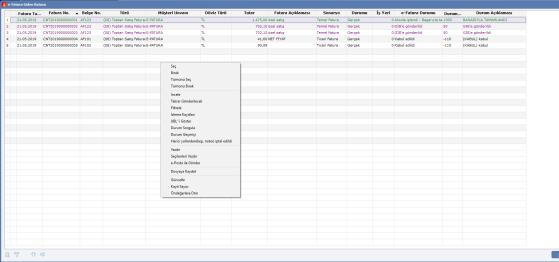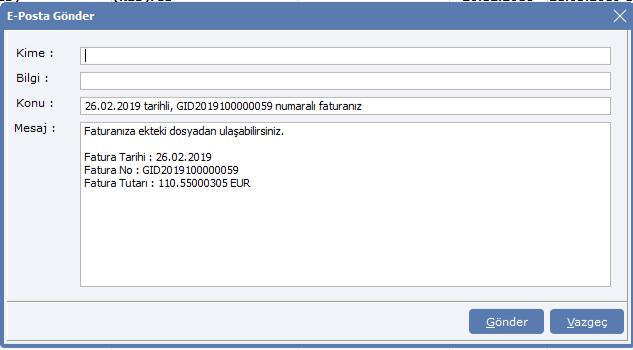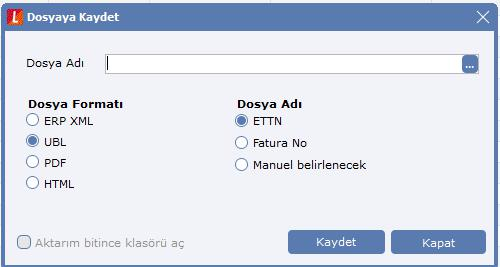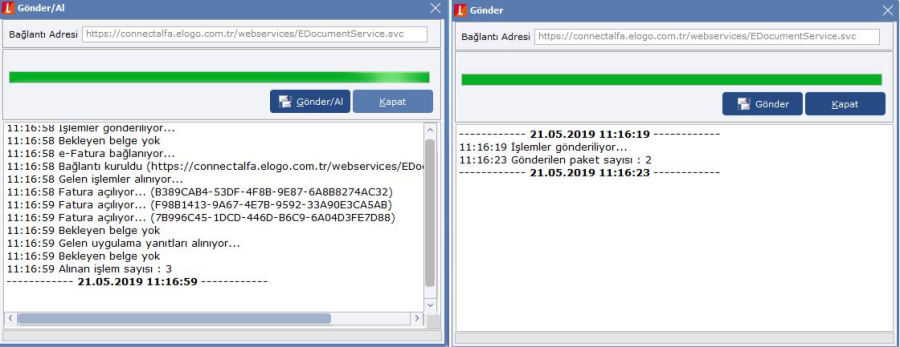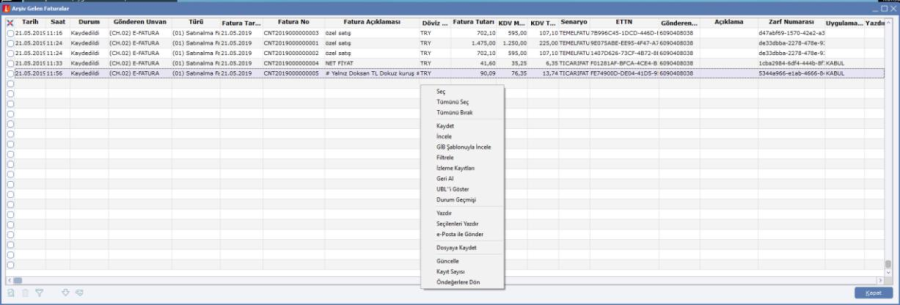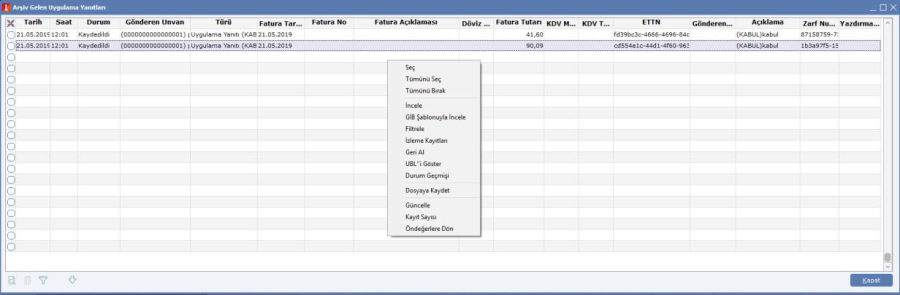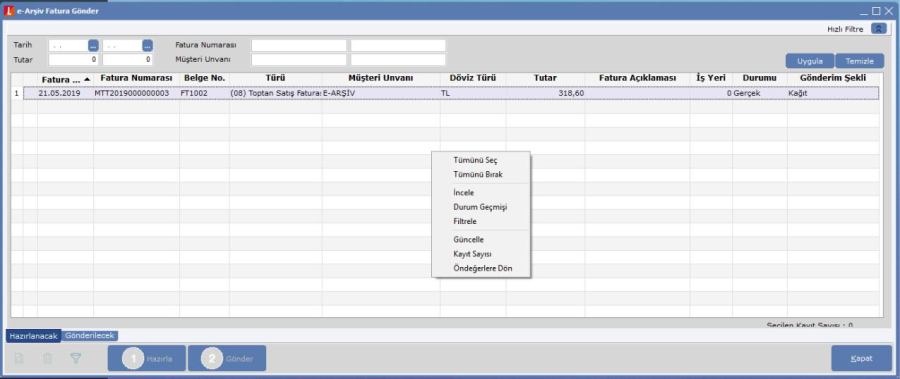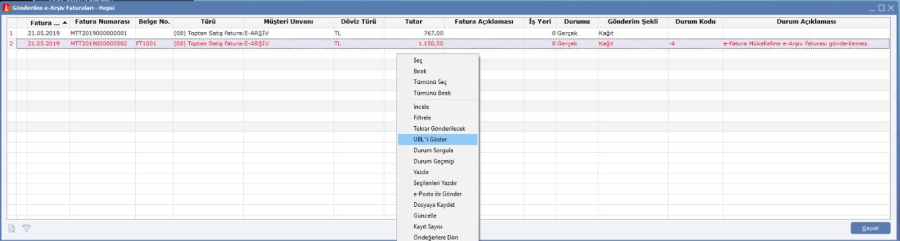Page History
| Anchor | ||||
|---|---|---|---|---|
|
e-Fatura ve e-Arşiv Gönderme/Alma İşlemleri
Start Cloud Connect geliştirmeleri ile Connect programına ihtiyaç duymadan Logo Özel Entegretöre web servisler aracılığı ile e-Fatura/e-Arşiv ve uygulama yanıtı gönderimi ve Logo Özel Entegretör'den e-fatura , uygulama yanıtları alım işlemlerinin Start sistem işlemleri üzerinden e-Devlet menü seçenekleri ile yapılması sağlanmıştır. Ayrıca fatura gönderme işlemlerini kullanıcı e-Devlet dışında Satış Faturaları browserında ilgili faturanın üzerinden sağ tuş menüde yer alan "Fatura Gönder " seçeneği ile de yapabilmektedir. Mühürleme işlemleri Entegretörde yapılmaktadır. Tüm tanımlamalar Entegretör tarafında yapılmaktadır ve sistem işlemleri üzerinden web servis aracığılı ile bu işlemlere ulaşılabilmektedir . Bunlar, eşleme bilgileri (cari,malzeme vb.) , firma özel şablonları , GİB şablonları, durum sorgulama ve yazdırma işlemleridir. Bu geliştirme ile ana menüdeki "e-Devlet" modülü altına aşağıdaki ekranlar eklenmiştir.
- e-Fatura
- e-Fatura Gönder
- Gelen e-Faturalar
- Giden Kutusu
- Gönder/Al
- e-Arşiv
- e-Arşiv Gönder
- Gönder/Al
- Parametreler
- Döküman Parametreleri
Start Cloud Connect Sistem İşletmeni Ayarları
Ticari sisteme entegre olarak e-Fatura ve e-Arşiv kullanılacak firmalar için Cloud Connect ile Logo Özel Entegretör arasında webservis ile bağlantının sağlanabilmesi için Sistem işlemleri Firma tanımlarında aşağıdaki alanların doldurulmuş olması gereklidir.
Sistem işlemleri / Firma detaylarında / Genel bilgiler tabı ve e-Devlet tabı ; Genel bilgilerde yer alan
- Vergi Kimlik Numarası - 10 haneli sayısal değer.
- Ülke Kodu • TR – Türkiye.
- Adres bilgileri .
e-Devlet tabı e-Fatura/e-Arşiv tanımları ;
- e-Fatura kullanıcısı
- e-Arşiv kullanıcısı
- Gönderici birim etiketi
- Posta kutusu etiketi bilgileri eksiksiz doldurulmuş olmalıdır.
| Anchor | ||||
|---|---|---|---|---|
|
Sistem işletmeni / Firma detaylarında / e-Devlet tabı :
Cloud Connect Sistemi sadece Logo Özel Entegratör destekleneceğinden, e-Fatura ve e-Arşiv için Kontrol Tipi ve Entegretör web servis bağlantı ayarları ortak olarak tanımlanmıştır.
- Kontrol Tipi ; Logo Özel Entegretör web servis bağlantı bilgileri Firma bazında tanımlanabilmektedir.
- Entegretör Bilgileri ;
- Kullanıcı Adı/Şifre: Web servise bağlantı için gerekli olan kullanıcı adı/şifre bilgilerinin girildiği alandır.
- Web servis adresi: Cloud Connect işlemlerinde kullanılacak olan Web servise bağlantı için gerekli Logo Özel Entegretör servisinin tanımlandığı alandır.
| Anchor | ||||
|---|---|---|---|---|
|
Döküman Parametreleri;
e-Fatura;
- Belge durumu otomatik sorgulansın: Bu parametre seçili ise gönder-al işlemi sırasında otomatik olarak giden e-faturaların durumunu güncellenir. Seçili değilse fatura üzerinde manuel f9 durum sorgula ile güncellenebilir.
- Fatura gönderiminde "Onaya Gönder" adımı kullanılsın: Bu parametre seçili ise fatura gönderme ekranı gönderme aşamalarına onaylama adımının gelmesi sağlanır.
- Fatura kaydedilmeden önce gösterilsin: Bu parametre seçili ise Gelen e-Fatura için kaydet yapıldığında e-Fatura'nın gösterilmesi sağlanır.
- Fatura yeniden numaralandırılsın: Parametre seçili olduğunda, gelen e-Faturada bulunan fatura numarasını belge numarasına, fiş numarası alanına da programdaki satınalma numara şablonundan yeni numara verilmektedir.
- Fatura Öneri olarak kaydedilsin: Bu parametre seçili ise Gelen e-Fatura için kaydet yapıldığında ticari sisteme kaydedilen faturanın statüsünün öneri olarak oluşması sağlanır.
- Cari hesap VKN/TCKN+etiket ile bulunamazsa, etiketsiz aransın: Bu parametre seçili ise ?
- RET uygulama yanıtı geldiğinde fatura iptal edilsin: Bu parametre seçili ise Gelen RET uygulama yanıtı kaydedildiğinde Ticari sistemde kayıtlı olan faturanın durumu iptal olarak güncellenir.
- İade faturalarının iade işlemi referansı yok ise "güncel maliyet" seçeneği kullanılsın: Bu parametre seçili ise Ticari sisteme oluşturulan iade faturası iadet tipinin güncel maliyet olarak set edilmesi sağlanır.
| Anchor | ||||
|---|---|---|---|---|
|
e-Arşiv;
- Belge durumu otomatik sorgulansın: Bu parametre seçili ise gönder-al işlemi sırasında otomatik olarak giden e-Arşiv faturalarının durumunu güncellenir. Seçili değilse fatura üzerinde manuel f9 durum sorgula ile güncellenebilir.
e-Fatura İşlemleri
e-Fatura Gönder ; Ticari sistem üzerinden düzenlenen faturaların Logo Özel Entegratöre webservis aracılığı ile gönderileceği bölümdür. Parametre seçeneklerine bağlı olarak üç aşamadan oluşmaktadır. Bunlar "Onaya Gönder", "Onaylanacak " ve "Gönderilecek" ekranlarıdır. GİB'e gönderilecek statüsündeki faturalar Onaya Gönder ekranında listelenmektedir. Bu ekranda tek tek veya toplu olarak gönderilmek istenilen faturalar seçilerek alt bar da bulunan Onaya Gönder butonu ile faturaların statüleri Onaya gönderilecek olarak güncellenerek Onaylanacak ekranına gelmeleri sağlanır. Onaylanacak ekranında ekranda tek tek veya toplu olarak gönderilmek istenilen faturalar seçilerek alt bar da bulunan Onayla butonu ile faturaların statüleri Onaylandı olarak güncellenerek Gönderilecek ekranına gelmeleri sağlanır. Son aşama olan Gönderme ekranında listelenen faturalar tek tek veya toplu olarak seçilerek web servis aracılığı ile Logo Özel Entegratöre gönderilmesi sağlanır.
| Anchor | ||||
|---|---|---|---|---|
|
Browserda bulunan buton ve F9 menüde bulunan seçeneklerin genel özellikleri aşağıdaki gibidir:
- e-Fatura Gönder ekranlarında sağ tuş ve browserın altında yer alan Filtrele seçeneği ile filtreleme işlemi yapılabilmektedir. Ayrıca browserların üst bölümünde yer alan Hızlı filtre seçenekleri ile de browserlarda filtreleme yapılabilmektedir.
- e-Fatura Gönder ekranlarında sağ tuş ve browserın altında yer alan incele seçeneği ile web servis aracılığı ile Logo Özel Entegretörde tanımlı olan e-fatura şablonu ile görüntülenmesi sağlanmaktadır.
- e-Fatura Gönder ekranlarında sağ tuş seçeneklerinde yer alan yazdır ve seçilenleri yazdır seçeneği ile web servis aracılığı ile Logo Özel Entegratörde tanımlı olan e-fatura şablonu ile yazdırılabilmesi sağlanmaktadır.
- e-Fatura Gönder ekranlarında sağ tuş seçeneklerinde yer alan çıkar işlemi ile faturanın statüsü bir önceki statüye değiştirilerek bir önceki ekranda gösterilmesi sağlanmıştır.
Not: Daha önce gönderilen ve Logo Özel Entegratörden durumu hatalı olarak dönen faturalar, Onaya Gönderilecek tabında Filtre işlemlerindeki e-Fatura Durumu filtresi seçenekleri ile listelenerek ilgili faturanın tekrar gönderim işlemlerinin yapılabilmesi sağlanmıştır.
Gelen e-Faturalar; Logo Özel Entegratöre gelen satış faturalarının ve uygulama yanıtlarının webservis aracılığı ile gönder/al işlemi yapıldıktan sonra listeleneceği ekrandır. Bu ekrandaki faturalar Ticari sisteme henüz kaydedilmemişlerdir ve bu ekranda yapılacak tüm işlemler web servis aracılığı ile yapılmaktadır. (İncele, yazdır, UBL göster vb.) Bu ekranda listelenen faturalar kaydedildiğinde Satınalma Faturaları browserında listeleneceklerdir.
| Anchor | ||||
|---|---|---|---|---|
|
Browserda bulunan buton ve F9 menüde bulunan seçeneklerin genel özellikleri aşağıdaki gibidir:
- Gelen e-Faturalar ekranlarında sol alt barda bulunan seçenekler ve özellikleri;
- İncele; Seçili fatura için web servis aracılığı ile Logo Özel Entegratörde tanımlı olan e-fatura şablonu ile görüntülenmesi sağlanmaktadır.
- Sil; Seçili faturanın gelen e-Faturalar ekranından kaldırılmasını sağlar.
- Filtrele; Filtrele seçeneklerine göre ekranda filtreleme işlemi yapılabilmesini sağlar.
- Eşleme Bilgileri; Seçili fatura için web servis aracılığı ile Logo Özel Entegratörde tanımlı olan eşleme öndeğerlerinin listelendiği ve değiştirilebildiği ekrandır. (Cari hesap, malzeme, hizmet vb.)
- e-Posta İle gönder; Seçili fatura için web servis aracılığı ile Logo Özel Entegratörde tanımlı olan e-fatura şablonu ile e-posta olarak gönderilmesi sağlanmaktadır.
- Yazdır; Seçili fatura için web servis aracılığı ile Logo Özel Entegratörde tanımlı olan e-fatura şablonu ile yazdırılması sağlanmaktadır.
- Gelen e-Faturalar ekranlarını F9 Menüde bulunan seçenekler ve özellikleri;
| Anchor | ||||
|---|---|---|---|---|
|
- Seç, Toplu Seç ve Toplu Bırak; Gelen e-Fatura ekranında bir veya birden fazla faturanın seçilmesi ve bırakılmasına yarar.
- Çıkar; Seçili faturanın gelen e-Faturalar ekranından kaldırılmasını sağlar.
- İncele; Seçili fatura için web servis aracılığı ile Logo Özel Entegratörde tanımlı olan e-fatura şablonu ile görüntülenmesi sağlanmaktadır.
- GIB Şablonuyla İncele; Seçili fatura için web servis aracılığı ile Logo Özel Entegratörde tanımlı olan e-fatura şablonu ile görüntülenmesi sağlanmaktadır.
- Göndereni Cari Hesap kartı Olarak Ekle; Seçili fatura için web servis aracılığı ile Logo Özel Entegratöre gelen fatura üzerinden bilgileri alınarak Tiger'a Cari hesap kartı olarak eklenebilmesi sağlar.
- Okundu Olarak İşaretle; Bold olarak gözüken faturada işlem yapıldığının anlaşılması için koyuluğunun kaldırılarak soluk gözükmesi sağlanır.
- Okunmadı Olarak İşaretle; Daha önce işlem yapılan bir fatura satırının Bold olarak gözükmesi sağlar.
- Arşive Gönder; Seçili fatura satınalma faturası olarak kaydedilmeyecek veya daha önce manuel olarak kaydedildiyse bu seçenekle işlem yapıldığında Arşive Gönderilenler Ekranında listelenmesi sağlanacaktır.
- Eşleme Bilgileri; Seçili fatura için web servis aracılığı ile Logo Özel Entegratörde tanımlı olan eşleme öndeğerlerinin listelendiği ve değiştirilebildiği ekrandır. (Cari hesap, malzeme, hizmet vb.)
| Anchor | ||||
|---|---|---|---|---|
|
- Fatura Çevirme Seçenekleri; Seçili faturanın türünü satınalma faturasından başka bir türe dönüştürülerek kaydedilmesini sağlamaktadır.
- Kabul Et; Ticari fatura olarak düzenlemiş Seçili fatura için 8 iş günü içerisinde web servis aracılığı Kabul işleminin yapılabilmesi ve Logo Özel Entegratöre uygulama yanıtının gönderilebilmesi sağlayan işlem seçeneğidir. Ayrıca faturanın statüsünü de Kabul edildi olarak güncellemektedir.
- Reddet; Ticari fatura olarak düzenlemiş Seçili fatura için 8 iş günü içerisinde web servis aracılığı RET işleminin yapılabilmesi ve Logo Özel Entegratöre uygulama yanıtının gönderilebilmesi sağlayan işlem seçeneğidir. Ayrıca faturanın statüsünü de reddedildi olarak güncellemektedir ve faturayı iptal etmektedir.
- Kaydet; Seçili fatura üzerinde kaydet yapılarak satınalma faturasının açılması ve faturanın Satınalma
Faturalarına Kaydedilmesini sağlamaktadır. Bu işlem hem sağ tuş menüsünde hem de browserın sağ alt kısmında yer alan Kaydet butonu ile yapılabilmektedir.
8 iş günü içerisinde Senaryo değeri Ticari olan faturalarda kaydet işlemi yapıldığında fatura incele seçeneğinde olduğu gibi şablon ekranı gibi açılır ve sağ alt menüde Kabul / Ret işlemi butonları ile kabul veya ret işlemi yapılarak kaydetme yapılabilmektedir. Senaryo değeri temel olan ve 8 iş günü içerisinde cevap verilmemiş ticari faturalar için bu işlem yapılamamaktadır. Sadece kaydet işlemi yapılabilecektir.
| Anchor | ||||
|---|---|---|---|---|
|
- e-Posta İle gönder; Seçili fatura için web servis aracılığı ile Logo Özel Entegratörde tanımlı olan e-fatura şablonu ile e-posta olarak gönderilmesi sağlanmaktadır.
| Anchor | ||||
|---|---|---|---|---|
|
- Yazdır; Seçili fatura için web servis aracılığı ile Logo Özel Entegratörde tanımlı olan e-fatura şablonu ile yazdırılması sağlanmaktadır.
Burada dikkat edilmesi gereken faturanın orjinali sunucuda tutulmaktadır. Web sayfası mantığında çalışma şekline göre öncelikle faturanın görseli sunucudan indirilip sonrasında PDF viewer aracılığı açılıp yazdırılabilmektedir.
- Dosyaya Kaydet; Seçili faturayı web servis aracılığı XML, UBL, PDF ve HTML formatlarında doküman olarak kaydedilebilmesini sağlar.
| Anchor | ||||
|---|---|---|---|---|
|
- UBL'i Göste; Seçili fatura için web servis aracılığı ile Logo Özel Entegratörden UBL bilgisinin alınarak gösterilmesi sağlar.
e-Fatura Giden Kutusu ; Start Cloud Connect ile Logo Özel Entegratöre gönderilen faturaların listelendiği ve durumlarının takip edilebildiği ekrandır. Belge durumu sorgulansın parametresi aktif olduğunda ve Gönder/Al işlemi çalıştırıldığında bu ekranda listelenen faturalar için web servis aracılığı ile otomatik durum sorgulaması yapılır ve durumlarına göre faturalar farklı renklerde listenirler.
| Anchor | ||||
|---|---|---|---|---|
|
Browserda bulunan buton ve F9 menüde bulunan seçeneklerin genel özellikleri aşağıdaki gibidir:
- e-Fatura Giden Kutusu ekranlarında sol alt barda bulunan seçenekler ve özellikleri;
- İncele; Seçili fatura için web servis aracılığı ile Logo Özel Entegratörde tanımlı olan e-fatura şablonu ile görüntülenmesi sağlanmaktadır.
- Filtrele; Filtrele seçeneklerine göre ekranda filtreleme işlemi yapılabilmesini sağlar.
- Dosyaya Kaydet; Seçili faturayı web servis aracılığı XML, UBL, PDF ve HTML formatlarında doküman olarak kaydedilebilmesini sağlar.
- e-Posta İle gönder; Seçili fatura için web servis aracılığı ile Logo Özel Entegratörde tanımlı olan e-fatura şablonu ile e-posta olarak gönderilmesi sağlanmaktadır.
- Yazdır; Seçili fatura için web servis aracılığı ile Logo Özel Entegratörde tanımlı olan e-fatura şablonu ile yazdırılması sağlanmaktadır.
- e-Fatura Giden Kutusu F9 menüde bulunan seçenekler ve genel özellikleri;
- Seç, Toplu Seç ve Toplu Bırak; Gelen e-Fatura ekranında bir veya birden fazla faturanın seçilmesi v e
bırakılmasına yarar.Anchor page14 page14
- Seç, Toplu Seç ve Toplu Bırak; Gelen e-Fatura ekranında bir veya birden fazla faturanın seçilmesi v e
- İncele; Seçili fatura için web servis aracılığı ile Logo Özel Entegratörde tanımlı olan e-fatura şablonu ile görüntülenmesi sağlanmaktadır.
- Durum Sorgula; Seçili fatura için manuel olarak web servis aracılığı ile Logo Özel Entegratörde yer alan son durum bilgisi alınarak ekranda güncellenmesini sağlar.
- Harici Yollardan (kep,noter) iptal edildi ; Seçili fatura için manuel olarak sistemde iptal edilmesini sağlamaktadır.
- UBL'i Göster; Seçili fatura için web servis aracılığı ile Logo Özel Entegratörden UBL bilgisinin alınarak gösterilmesi sağlar.
- e-Posta İle gönder; Seçili fatura için web servis aracılığı ile Logo Özel Entegratörde tanımlı olan e-fatura şablonu ile e-posta olarak gönderilmesi sağlanmaktadır.
- Yazdır; Seçili fatura için web servis aracılığı ile Logo Özel Entegratörde tanımlı olan e-fatura şablonu ile yazdırılması sağlanmaktadır.
- Seçilenleri Yazdır; Seçili faturaların toplu olarak için web servis aracılığı ile Logo Özel Entegratörde tanımlı olan e-fatura şablonu ile yazdırılması sağlanmaktadır.
- Dosyaya Kaydet; Seçili faturayı web servis aracılığı XML, UBL, PDF ve HTML formatlarında doküman olarak kaydedilebilmesini sağlar.
- İzleme kayıtları; İlgili kullanıcı için kayıt izleme aktifken e-devlet işlemlerinde yaptığı işlemlerin log olarak kaydedilmesi sağlanmaktadır. Bu seçenek ile ilgili faturanın log kayıtları gösterilmektedir.
- Fatura Geçmiş; İlgili fatura için yapılan gönderme işlemlerinin ve durumlarının listeneceği ekrandır.
e-Fatura Gönder /Al; Gönder /Al menü seçeneği işlemi ile webservis aracılığı ile Logo Özel Entegratöre bağlanılarak gelen faturaların alınması, uygulama yanıtlarının alınması ve gönderilmesi işlemi toplu olarak yapılabilmektedir. Fatura gönderme işlemi için ayrı bir ekran bulunmamaktadır bu işlem adımı e-Fatura gönder ekranı son aşamasında faturalar gönderilirken çalışmaktadır. Ekran içerisinde yapılan işlemlerin adım adım görülebilmesi ve toplam işlem sayılarının görülebilmesi sağlanmıştır. Gönder / Al işlemi sırasında webservis te yaşanabilecek bağlantı sorunları ve mesajları da bu ekranda görülebilecektir.Anchor page15 page15
Arşiv gelen faturalar; Gelen fatura ekranında satınalma faturası olarak kaydedilmeyecek veya daha önce manuel olarak kaydedilmiş faturaların Arşive gönder seçeneği ile gönderildiği ve arşivlenmiş faturaların listelendiği ekrandır. Kaydedilen faturalar aynı zamanda arşiv gelen faturalar ekranında listelenmektedir.
Arşiv Gelen Uygulama Yanıtları; e-fatura gelen kutusu ekranına gönder/al ile gelen uygulama yanıtları arşive gönder ve kaydet işlemleri sonrası listelenmektedir.Anchor page16 page16
e-Arşiv Gönder ; Ticari sistem üzerinden düzenlenen faturaların Logo Özel Entegratöre webservis aracılığı ile gönderileceği bölümdür. İki aşamadan oluşmaktadır. Bunlar "Hazırla" ve "Gönder" ekranlarıdır. E-Arşiv Faturası Oluşturulacak statüsündeki faturalar Hazırlanacak ekranında listelenmektedir. Bu ekranda tek tek veya toplu olarak gönderilmek istenilen faturalar seçilerek alt bar da bulunan Hazırla butonu ile faturaların statüleri e-Arşiv Faturası oluşturuldu olarak güncellenerek Gönder ekranında listelenmesi sağlanır. Gönder ekranında ekranda tek tek veya toplu olarak gönderilmek istenilen faturalar seçilerek alt bar da bulunan Gönder butonu ile faturaların statüleri Sunucuya İletildi olarak güncellenerek web servis aracılığı ile Logo Özel Entegratöre gönderilmesi sağlanır.
Browserda bulunan buton ve F9 menüde bulunan seçeneklerin genel özellikleri aşağıdaki gibidir: - e-Arşiv Gönder ekranlarında sağ tuş ve browserın altında yer alan Filtrele seçeneği ile filtreleme işlemi yapılabilmektedir. Ayrıca browserların üst bölümünde yer alan Hızlı filtre seçenekleri ile de browserlarda filtreleme yapılabilmektedir.
- e-Arşiv Gönder ekranlarında sağ tuş ve browserın altında yer alan incele seçeneği ile web servis aracılığı ile Logo Özel
| Anchor | ||||
|---|---|---|---|---|
|
- e-Arşiv Gönder ekranlarında sağ tuş seçeneklerinde yer alan yazdır ve seçilenleri yazdır seçeneği ile web servis aracılığı ile Logo Özel Entegratörde tanımlı olan e-Arşiv şablonu ile yazdırılabilmesi sağlanmaktadır.
- e-Arşiv Gönder ekranlarında sağ tuş seçeneklerinde yer alan çıkar işlemi ile faturanın statüsü bir önceki statüye değiştirilerek bir önceki ekranda gösterilmesi sağlanmıştır.
Not: Daha önce gönderilen ve Logo Özel Entegratörden durumu hatalı olarak dönen faturalar, Hazırla tabında Filtre işlemlerindeki e-Arşiv Durumu filtresi seçenekleri ile listelenerek ilgili faturanın tekrar gönderim işlemlerinin yapılabilmesi sağlanmıştır.
e-Arşiv Giden Kutusu; Tiger Cloud Connect ile Logo Özel Entegratöre gönderilen faturaların listelendiği ve durumlarının takip edilebildiği ekrandır. Belge durumu sorgulansın parametresi aktif olduğunda ve Gönder/Al işlemi çalıştırıldığında bu ekranda listelenen faturalar için web servis aracılığı ile otomatik durum sorgulaması yapılır ve durumlarına göre faturalar farklı renklerde listenirler.
Browserda bulunan buton ve F9 menüde bulunan seçeneklerin genel özellikleri aşağıdaki gibidir:
- e-Arşiv Giden Kutusu ekranlarında sol alt barda bulunan seçenekler ve özellikleri;
- İncele; Seçili fatura için web servis aracılığı ile Logo Özel Entegratörde tanımlı olan e-Arşiv şablonu ile görüntülenmesi sağlanmaktadır.
- Filtrele; Filtrele seçeneklerine göre ekranda filtreleme işlemi yapılabilmesini sağlar.
- e-Arşiv Giden Kutusu F9 menüde bulunan seçenekler ve genel özellikleri;
- Seç, Toplu Seç ve Toplu Bırak; e-Arşiv Giden ekranında bir veya birden fazla faturanın seçilmesi ve bırakılmasına yarar.
- İncele; Seçili fatura için web servis aracılığı ile Logo Özel Entegratörde tanımlı olan e-Arşiv şablonu ile görüntülenmesi sağlanmaktadır.
- Durum Sorgula; Seçili fatura için manuel olarak web servis aracılığı ile Logo Özel Entegratörde yer alan son durum bilgisi alınarak ekranda güncellenmesini sağlar.
- UBL'i Göster; Seçili fatura için web servis aracılığı ile Logo Özel Entegratörden UBL bilgisinin alınarak gösterilmesi sağlar.
- e-Posta İle gönder; Seçili fatura için web servis aracılığı ile Logo Özel Entegratörde tanımlı olan e-Arşiv şablonu ile e-posta olarak gönderilmesi sağlanmaktadır.
- Yazdır; Seçili fatura için web servis aracılığı ile Logo Özel Entegretörde tanımlı olan e-Arşiv şablonu ile yazdırılması sağlanmaktadır.
- Seçilenleri Yazdır; Seçili faturaların toplu olarak için web servis aracılığı ile Logo Özel Entegratörde tanımlı olan e-Arşiv şablonu ile yazdırılması sağlanmaktadır.
- Dosyaya Kaydet; Seçili faturayı web servis aracılığı XML, UBL, PDF ve HTML formatlarında doküman olarak kaydedilebilm
Anchor page18 page18 Anchor page19 page19